Hướng dẫn sử dụng YouTube Music trên điện thoại di động
Nội dung bài viết
Hiện tại, YouTube Music chỉ có sẵn tại một số quốc gia, và không thể tải trực tiếp tại Việt Nam. Tuy nhiên, bạn có thể dễ dàng thay đổi IP sang quốc gia khác để tải về và trải nghiệm ứng dụng này. Tripi sẽ hướng dẫn bạn chi tiết cách Fake IP trong bài viết sau.
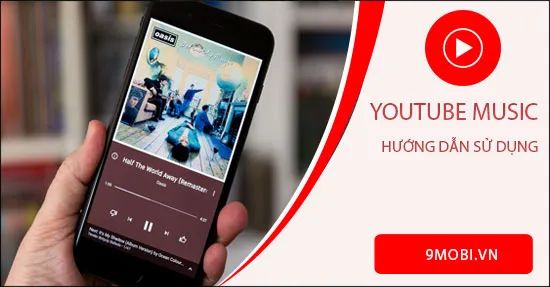
Hướng dẫn chi tiết cách sử dụng YouTube Music trên các thiết bị di động của bạn
Tripi đã hướng dẫn cụ thể cách Fake IP và tải ứng dụng bị hạn chế tại Việt Nam trong bài viết: Cách tải game không hỗ trợ tại Việt Nam. Hãy tham khảo và làm theo các bước hướng dẫn trong đó để trải nghiệm YouTube Music ngay hôm nay.
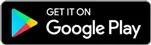
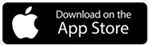
Sau khi cài đặt YouTube Music thành công, hãy làm theo các bước dưới đây để tận hưởng âm nhạc tuyệt vời từ ứng dụng trên điện thoại của bạn.
Bước 1: Ở lần đầu sử dụng, bạn sẽ được yêu cầu đăng nhập. Hãy chọn vào mục Đăng nhập và chọn tài khoản Gmail mà bạn muốn kết nối với YouTube Music.
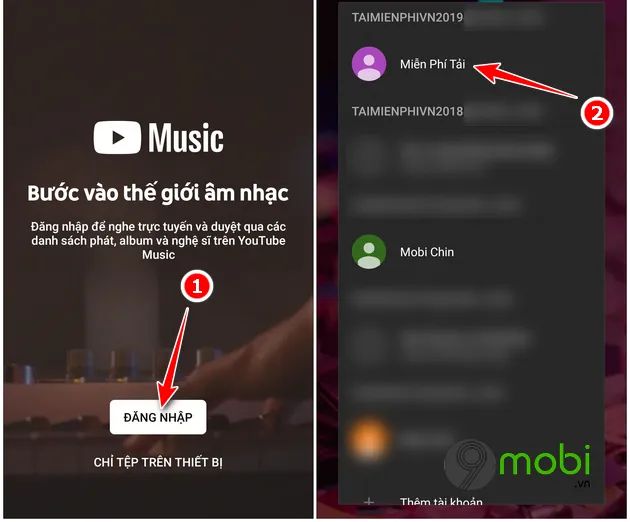
Bước 2: Sau khi đăng nhập, bạn sẽ có hai sự lựa chọn: dùng thử miễn phí 2 tuần hoặc đăng ký tài khoản Premium để trải nghiệm các tính năng nâng cao. Nếu bạn muốn khám phá ứng dụng mà không mất phí, hãy chọn Không, cảm ơn rồi nhấn Hãy bắt đầu để tiếp tục.

Bước 3: YouTube Music sẽ hiển thị danh sách các nghệ sĩ được yêu thích hiện nay để bạn lựa chọn. Dựa trên sự lựa chọn của bạn, ứng dụng sẽ gợi ý các MV và bài hát của những nghệ sĩ này hoặc những nghệ sĩ có phong cách âm nhạc tương tự. Sau khi chọn xong, nhấn Xong để tiếp tục.

Bước 4: Ứng dụng sẽ yêu cầu quyền truy cập trên điện thoại của bạn, hãy nhấn vào Cho phép để tiếp tục trải nghiệm.

Bước 5: Giao diện chính của YouTube Music sẽ hiển thị như hình dưới đây. Kéo xuống để khám phá các mục thú vị như: video âm nhạc đề xuất, bảng xếp hạng những bài hát được yêu thích, các album mới phát hành hoặc nghệ sĩ có phong cách âm nhạc tương đồng với những nghệ sĩ bạn đã chọn ở bước 3.


Bước 6: Để thưởng thức bài hát, chỉ cần nhấn vào tên album hoặc bài hát bạn yêu thích. Bạn có thể chọn phát nhạc theo thứ tự trong album hoặc phát ngẫu nhiên các bài hát có trong đó.

Nhấn vào biểu tượng ba chấm để thêm bài hát vào danh sách phát hoặc chia sẻ nó với bạn bè qua các ứng dụng mạng xã hội.

Biểu tượng dấu cộng (+) cho phép bạn thêm album đang phát vào thư viện YouTube Music của mình để dễ dàng truy cập sau này.

Biểu tượng mũi tên xuống cho phép bạn tải album đó về điện thoại để nghe offline bất cứ lúc nào.

Ngoài ra, bạn có thể tải xuống từng bài hát trong album bằng cách chọn bài hát yêu thích -> Nhấn vào biểu tượng ba chấm -> Chọn Tải xuống để lưu bài hát đó vào thiết bị của bạn.

Mỗi bài hát hoặc MV trên YouTube Music đều có nút Like hoặc Dislike để bạn bày tỏ sự yêu thích hay không thích với bài hát hoặc video đó.

Bước 7: Mục Hostlist video sẽ tổng hợp những video âm nhạc mới mẻ và hấp dẫn nhất, giúp bạn không bỏ lỡ bất kỳ xu hướng nào.

Bước 8: Để tìm kiếm bài hát, MV hay nghệ sĩ yêu thích, bạn chỉ cần nhấn vào biểu tượng kính lúp trên giao diện của YouTube Music.

Bước 9: Mục Thư viện sẽ là nơi bạn lưu trữ tất cả các bài hát, MV đã thêm vào danh sách phát hoặc tải xuống để dễ dàng truy cập khi cần.

https://Tripi.vn/huong-dan-su-dung-youtube-music-tren-dien-thoai-25765n.aspx
Tripi đã cung cấp hướng dẫn chi tiết cách sử dụng YouTube Music trên điện thoại, giúp bạn dễ dàng khám phá thế giới âm nhạc yêu thích và tận hưởng các MV hấp dẫn. Chúc bạn có những giây phút thư giãn tuyệt vời với YouTube Music. Bạn cũng có thể tìm hiểu cách tải video từ YouTube về điện thoại để xem lại bất cứ lúc nào.
Có thể bạn quan tâm

Khám phá những món gỏi ốc ngon, bổ dưỡng cho bữa tiệc gia đình thêm phần ấm cúng

Nước ép nho nguyên chất, mỗi ngụm đều mang đến hương vị tự nhiên, ngọt ngào và tươi mới, như một món quà sức khỏe dành cho cơ thể.

Cách dọn dẹp bộ nhớ đệm trên iPhone, giúp giải phóng không gian lưu trữ hiệu quả

Khám phá phương pháp định vị iPhone của người khác một cách nhanh chóng và chính xác, giúp bạn dễ dàng xác định vị trí cần thiết.

Hướng dẫn chi tiết cách thêm biểu đồ vào Microsoft Word


